Здравствуйте, уважаемые читатели сайта computerhom.ru. Если у вас вдруг возник вопрос на тему — как загрузить в 1с выгруженную базу?
То вы можете ознакомиться с простой и доступной инструкцией — как загрузить базу в 1с.
Чтобы загрузить выгруженную информационную базу в 1с предприятия, вам нужно выполнить следующие действие:
1. Для загрузки выгруженной базы, вам необходимо в 1с создать пустую базу — в эту базу мы и сможем загрузить информационную базу.
Если вы не знаете — как создать чистую базу 1с, то читайте инструкцию — по созданию пустой базы 1с.
2. Открыв программу 1с, в окошке выберите созданную новую базу, и нажмите на кнопку «Конфигуратор».
3. Далее на вашем компьютере откроется окошко конфигуратора для выбранной вами базы.
Теперь нам нужно нажать на вкладку «Администрирование», в раскрывшемся меню выбрать строчку «Загрузить информационную базу».
Далее откроется проводник windows, в проводнике нам нужно открыть локальный диск и папку, в которой лежит выгруженная база — выбрать выгруженную базу и нажать на кнопку «Открыть».
4. В следующем шаге, в конфигураторе откроется окошко с предупреждением на это сообщение не обращаем внимания и жмем кнопку «Да».
После всех выполненных действий начнется процесс загрузки базы.
Процесс загрузки базы, может занять от 1 — 5 минут, все будет зависеть от производительности вашего компьютера.
5. После того, как база будет выгружена, на вашем компьютере появится сообщение — информационная база успешна загружена, в этом окошке жмем на кнопку «Нет».
6. Вот и все, база загружена — теперь вы можете запустить программу 1с и открыть базу, в которую вы только что выгрузили базу данных.
Теперь давайте рассмотрим инструкцию более подробно и пошагово.
Итак, приступим к изучению материала…
Как в 1с предприятие загрузить базу
Чтобы загрузить базу в 1с предприятия, вам нужно на своем компьютере или ноутбуке выполнить следующую инструкцию:
1. Для загрузки выгруженной базы, в программе 1с у вас должна быть создана пустая чистая информационная база, в которую мы будем загружать выгруженную базу.
- Если вы не знаете — как в 1с предприятии создать пустую базу данных, то читайте инструкцию по созданию чистой базы 1с.
1.1 Открыв программу 1с предприятия, выбираем чистую созданную базу, и нажимаем на кнопку «Конфигуратор».
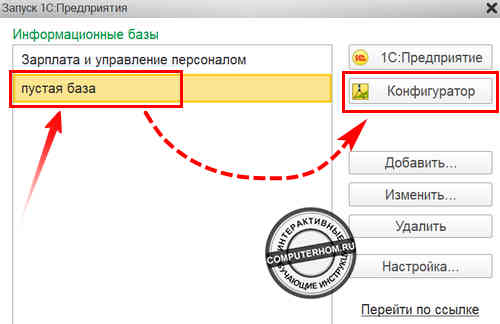
2. В открывшемся окне конфигурация, вам нужно нажать на вкладку «Администрирование», затем в раскрывшемся меню выбрать пункт «Загрузить информационную базу…».
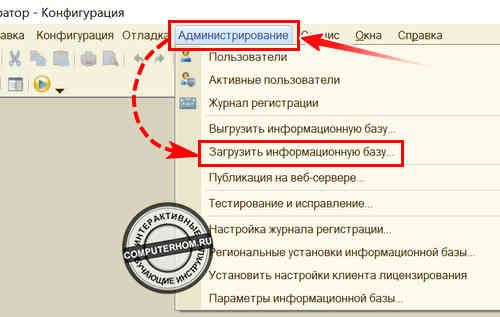
3. В следующем шаге, у вас откроется проводник виндовс. В проводнике вам нужно открыть локальный диск и папку в которой у вас лежит выгруженная база.
- После того, как вы откроете папку с базой, выбираем базу и жмем кнопку «Открыть».
Обратите внимание: если ваша база находится в архиве, то ее нужно разархивировать, только потом вы сможете ее загрузить в информационную базу.
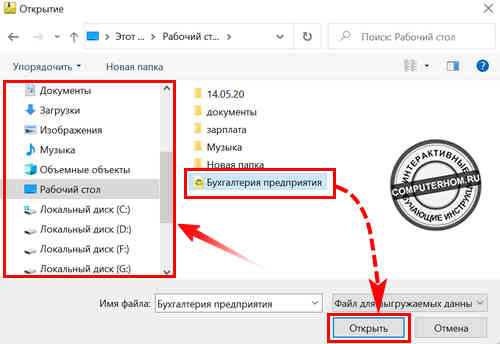
4. Когда вы выберите базу и нажмёте на кнопку открыть, в конфигураторе откроется окошко с предупреждением по загрузки базы данных.
На это сообщение не обращаем внимание, и нажимаем на кнопку «Да».
4.1 После нажатия на кнопку «Да», в программе 1с начнется загрузка выбранной вами базы.
Процесс загрузки может занять несколько минут, все будет зависеть от производительности вашего компьютера.
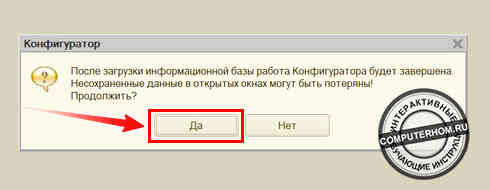
5. Как только процесс загрузки базы завершится, у вас на экране откроется окошко с сообщением, о том, что информационная база успешна загружена.
- Так, как нам больше не нужен конфигуратор, то в этом окошке обязательно нажимаем кнопку «Нет», и закрываем окно конфигуратора.
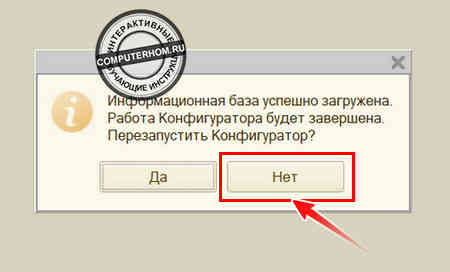
6. Теперь вы можете запустить программу 1с предприятия и открыть базу, в которую вы загрузили новую базу данных.
- Возможна вам также будет интересно знать — какая версия 1с предприятия установлена на вашем компьютере.
Вот и все…
Теперь вы знаете, как загрузить в 1с выгруженную базу.
На этом я буду заканчивать инструкцию, всем пока хорошей вам работы! До новых встреч на сайте computerhom.ru.
Вы можете оставить комментарии от своего имени, через соц. сервисы